对于想要在 AutoCAD 2020 中享受全屏体验的用户来说,这是一个常见难题。php小编苹果认识到这一需求,在此篇文章中,我们将提供逐步指南,帮助您在 AutoCAD 2020 中实现全屏显示。如果您也想在工作中获得不受干扰的沉浸式体验,欢迎继续阅读下文详细教程,解决全屏显示问题。
第一步,我们打开AutoCAD2020。
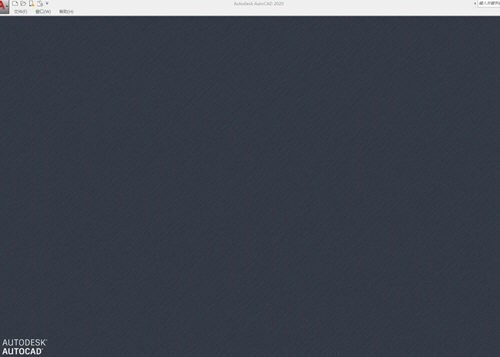
第二步,我们新建一个AutoCAD2020文件。
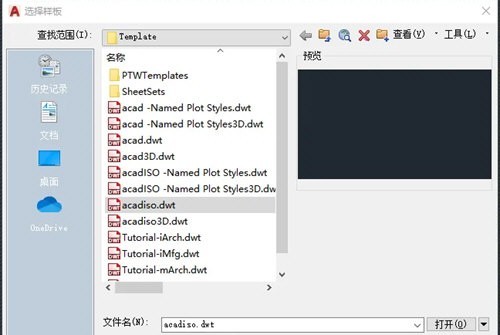
第三步,我们找到下方状态栏,找到自定义选项。
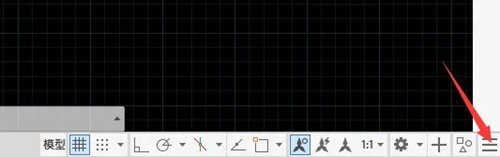
第四步,我们点击自定义选项之后,找到全屏显示。
第五步,我们点击全屏显示之后,状态栏上会多出一个显示全屏的选项。
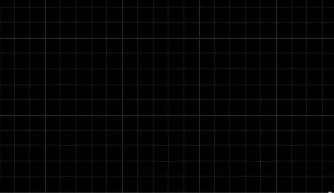
第六步,我们点击全屏显示之后,我们的绘图就可以全屏显示了。
以上是AutoCAD2020怎么全屏显示_CAD2020全屏设置显示教程的详细内容。更多信息请关注PHP中文网其他相关文章!




